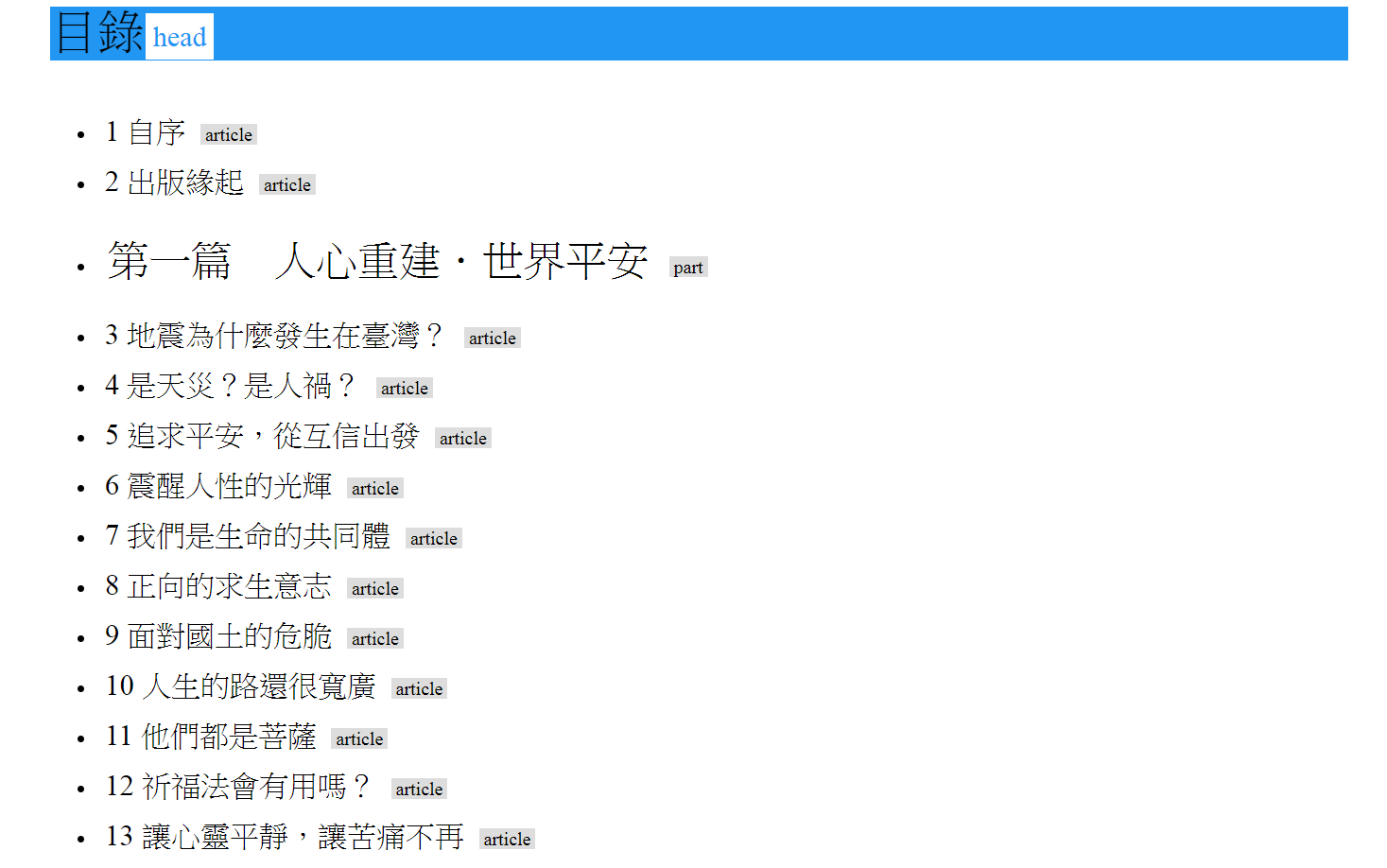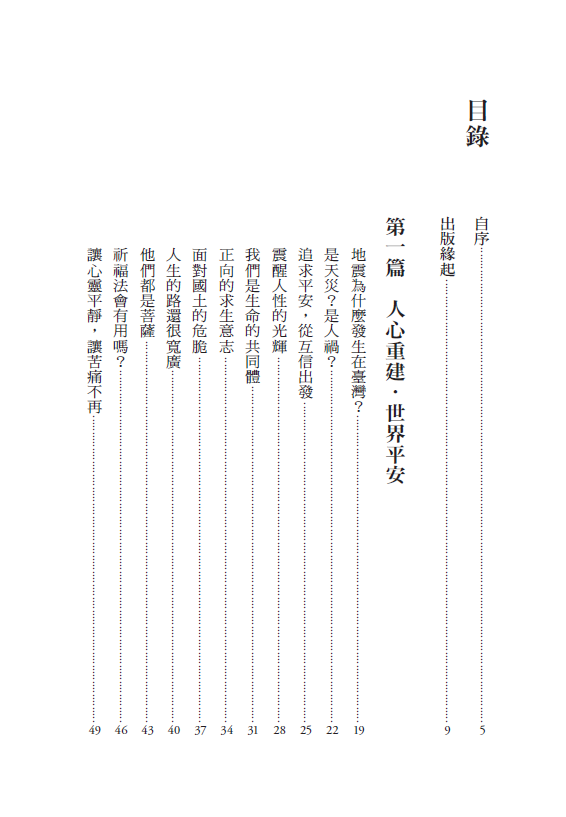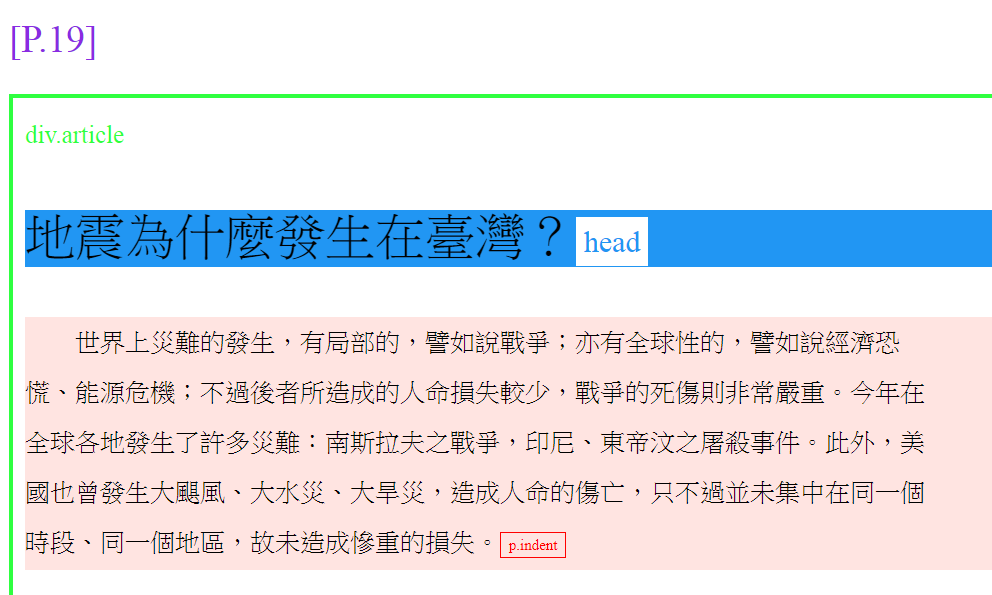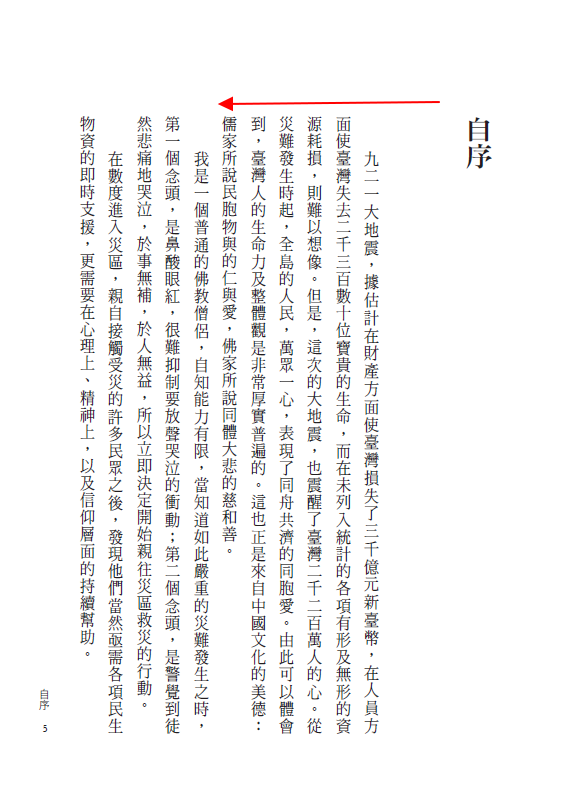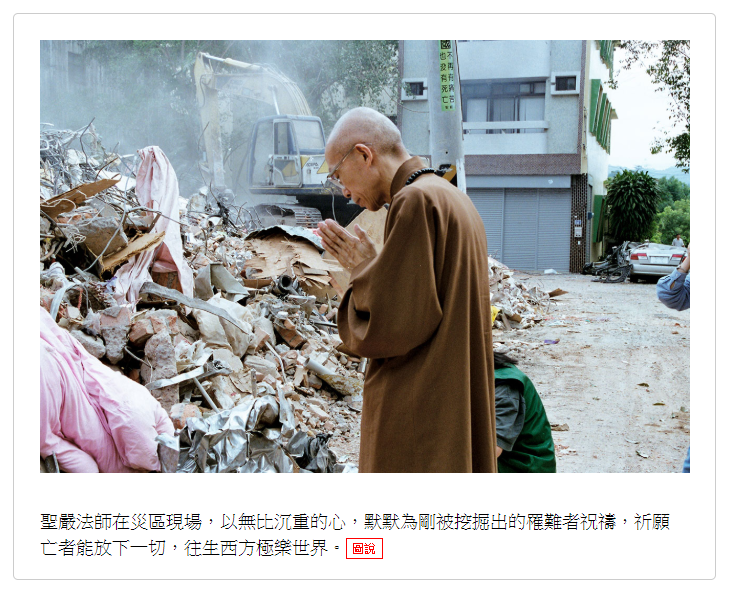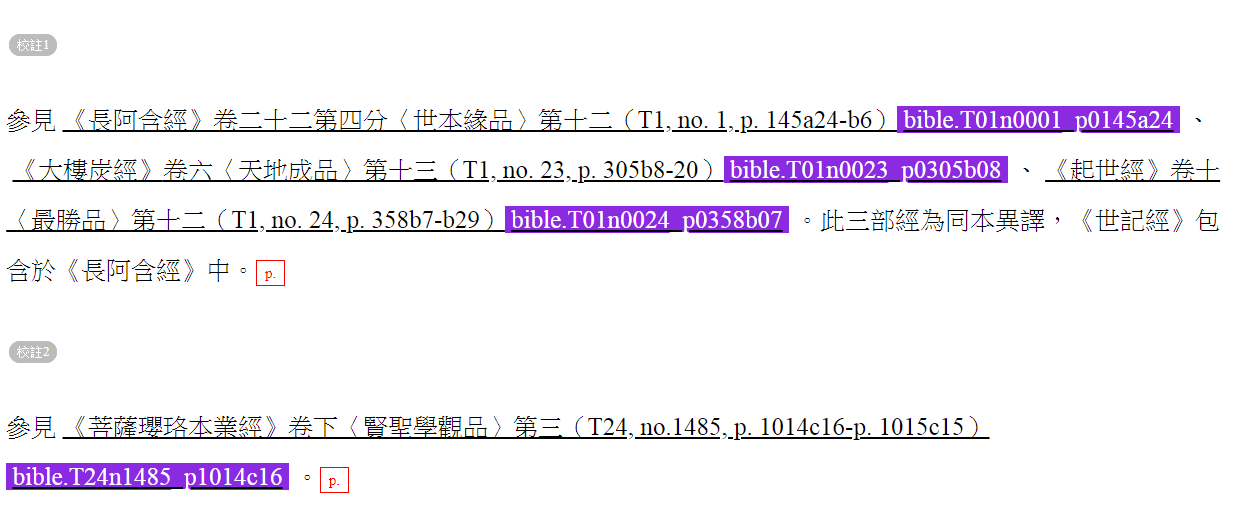《法鼓全集 2020 紀念版》標記檢查畫面說明
出自DILA Wiki
(重新導向自《法鼓全集2020紀念版》標記檢查畫面說明)
標記檢查說明
- 畫面僅供標記人員檢查標記是否正確,所呈現的縮排或樣式均非未來正式版的樣式,檢查時請確認tag與屬性正確即可。
- 畫面呈現主要以底色標示出該標記的所含範圍,並以色塊顯示標記內容。除了 div 以外,標記說明色塊均顯示在被標記的文字後方。
- 大多數標記說明色塊格式為「標籤.屬性」。例如:p.indent 表示屬性為 indent 的 p 標籤。
- 少數標記說明色塊不以「標籤.屬性」來顯示,例如:圖說。
- 如有發現標記的XML有標,但在檢查畫面中未正確呈現的狀況,請通知轉檔人員處理。
檢查流程
目錄
- 每筆資料的後方會帶有灰色方塊註明 type 類型。
- 檢查重點:請核對目錄是否完整? 所屬 type 是否正確?
- 檢查畫面:
- PDF畫面:
div 區塊
- 每個div會以顏色方框框起,於div左上角以相同顏色標示出div的 type 類型。
- 檢查重點:請核對 div 所包含的範圍是否正確? 所屬 type 是否正確?
milestone 分界點
- 正式版會將兩個milestone之間的內容會輸出成一個網頁頁面。
- 檢查重點:請確定milestone的位置正確,盡量不要出現把div切割的狀況。
- 錯誤的例子:
<div>
<milestone>
<head>自序</head>...</div>
- 正確的例子:
<milestone/>
<div>
<head>自序</head>...</div>
- milestone有必要切割div的情況是在該章(文章)前有part標題,或該div文字內容太長的情況:
- 錯誤的例子:
<div type="part">
<head>第一部</head>
<milestone/>
<div type="chapter">
<head>第一章</head>...</div>
<milestone/>
<div type="chapter">
<head>第二章</head>...</div>
<milestone/>
</div>
- 正確的例子:
<milestone/>
<div type="part">
<head>第一部</head>
<div type="chapter">
<head>第一章</head>...</div>
<milestone/>
<div type="chapter">
<head>第二章</head>...</div>
<milestone/>
</div>
各項標記
- 請照《法鼓全集2020紀念版》標記手冊所規定之標記內容,比對PDF檔細細核對每項標記內容正確。
- 以下為各標記範例。
lb 換行
- lb 在檢查畫面中不會特別列出,請確認畫面看到的斷行位置正確,即代表 lb 的標記正確。
- 自定文字list:第二行文字的縮排,在目前畫面中不會與紙本相同,請確認斷行位置正確即可,不需理會縮排字數。
- 檢查畫面:
- PDF畫面:
pb 頁碼
- 頁碼會直接顯示 p.頁碼,例如:[P.14]。
head 標題
- 底色 標記說明色塊
- 圖說(figure > head) 以中文顯示為「圖說」。
p 段落
- 底色 標記說明色塊
list 清單
- 底色 標記說明色塊
lg, l
- 底色 標記說明色塊
seg 字詞
- 底色 標記說明色塊
byline 作品陳述
- 底色 標記說明色塊
signed 簽名
- 底色 標記說明色塊
ref 註腳參照
- 請檢查作者註、校註是否正確標記。
note 註解
- 請檢查作者註、校註是否正確。
- 無底色註解編號後方的內容即屬於該項註解,請檢查內容是否正確標記。
bibl 書目
CBETA
- 會以紫色底色顯示CBETA經號連結 (待加入點擊後開啟CBETA online介面的功能 以便標記人員檢查連結是否正確)